Làm cách nào để trả về ngày trong tuần kể từ ngày trong Excel?
Nếu bạn có danh sách ngày trong trang tính của mình và bây giờ bạn muốn biết ngày cụ thể trong tuần. Ví dụ: hôm nay là 2015/7/16 và tôi muốn biết hôm nay là thứ Năm. Làm cách nào bạn có thể trích xuất tên ngày trong tuần từ ngày đã cho trong Excel một cách nhanh chóng và dễ dàng?
Ngày trở lại trong tuần kể từ ngày với Công thức
Trả về ngày trong tuần kể từ ngày bằng lệnh Định dạng ô
Ngày trở lại trong tuần kể từ ngày với Kutools cho Excel
 Ngày trở lại trong tuần kể từ ngày với Công thức
Ngày trở lại trong tuần kể từ ngày với Công thức
Các công thức đơn giản sau đây có thể giúp bạn lấy tên ngày trong tuần từ ngày đã cho, vui lòng thực hiện như sau:
1. Nhập công thức này: = TEXT (A2, "dddd") vào một ô trống bên cạnh dữ liệu của bạn, hãy xem ảnh chụp màn hình:

2. Và sau đó kéo chốt điền vào các ô mà bạn muốn áp dụng công thức này và tên ngày trong tuần đã được trả về kể từ ngày đó, xem ảnh chụp màn hình:

Lưu ý:
Công thức trên: = TEXT (A2, "dddd") sẽ cung cấp tên đầy đủ của ngày, chẳng hạn như: Chủ nhật, Thứ hai… vv;
Và công thức này: = TEXT (A2, "ddd") sẽ đưa ra tên viết tắt của ngày: CN, Mon, Tue… vv.
Bạn có thể áp dụng một trong số họ theo nhu cầu của bạn.
 Trả về ngày trong tuần kể từ ngày bằng lệnh Định dạng ô
Trả về ngày trong tuần kể từ ngày bằng lệnh Định dạng ô
Lệnh Format Cells cũng có thể giúp bạn hoàn thành công việc này.
1. Chọn phạm vi ngày bạn muốn chuyển đổi thành ngày trong tuần.
2. Sau đó nhấp chuột phải và chọn Format Cells từ menu ngữ cảnh, xem ảnh chụp màn hình:

3. Trong Format Cells hộp thoại, nhấn Con số tab, và sau đó nhấp vào Tuỳ chỉnh tùy chọn theo Phân loại hộp danh sách, sau đó nhập “ddd" hoặc "dddd" vào Kiểu hộp văn bản, xem ảnh chụp màn hình:

Lời khuyên: "ddd"Sẽ cung cấp tên viết tắt của ngày và"dddd”Sẽ cung cấp tên đầy đủ của ngày.
4. Sau đó nhấn vào OK để đóng hộp thoại và bạn sẽ nhận được các kết quả sau:
|
|
 |
|
 Ngày trở lại trong tuần kể từ ngày với Kutools cho Excel
Ngày trở lại trong tuần kể từ ngày với Kutools cho Excel
Nếu bạn có Kutoools cho Excel, Với khả Áp dụng định dạng ngày tiện ích, bạn cũng có thể chuyển đổi ngày thành tên ngày, tên tháng, tên năm hoặc các định dạng ngày khác theo ý muốn.
| Kutools cho Excel: với hơn 300 bổ trợ Excel tiện dụng, dùng thử miễn phí không giới hạn trong 30 ngày. Lấy nó ngay. |
Sau khi cài đặt Kutools cho Excel, vui lòng làm như sau :( Tải xuống miễn phí Kutools cho Excel ngay )
1. Chọn các ô ngày mà bạn muốn lấy tên ngày trong tuần.
2. Sau đó nhấn vào Kutools > Định dạng > Áp dụng định dạng ngày, xem ảnh chụp màn hình:
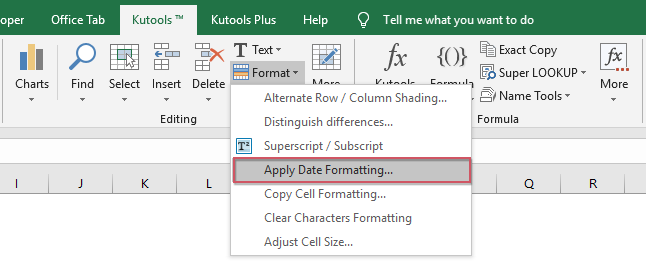
3. Trong Áp dụng định dạng ngày hộp thoại, chọn đám cưới or Thứ Tư từ Định dạng ngày tháng hộp danh sách và bạn có thể xem trước kết quả từ Xem trước ngăn, xem ảnh chụp màn hình:

Lời khuyên: "đám cưới"Sẽ nhận được tên viết tắt của ngày, và"Thứ Tư”Sẽ có tên đầy đủ trong ngày.
4. Sau đó nhấn vào Ok or Đăng Nhập , tất cả ngày đã chọn đã được thay thế bằng tên ngày mà bạn muốn.
Để biết thêm về tiện ích Áp dụng Định dạng Ngày này.
Tải xuống miễn phí Kutools cho Excel ngay
Công cụ năng suất văn phòng tốt nhất
Nâng cao kỹ năng Excel của bạn với Kutools for Excel và trải nghiệm hiệu quả hơn bao giờ hết. Kutools for Excel cung cấp hơn 300 tính năng nâng cao để tăng năng suất và tiết kiệm thời gian. Bấm vào đây để có được tính năng bạn cần nhất...

Tab Office mang lại giao diện Tab cho Office và giúp công việc của bạn trở nên dễ dàng hơn nhiều
- Cho phép chỉnh sửa và đọc theo thẻ trong Word, Excel, PowerPoint, Publisher, Access, Visio và Project.
- Mở và tạo nhiều tài liệu trong các tab mới của cùng một cửa sổ, thay vì trong các cửa sổ mới.
- Tăng 50% năng suất của bạn và giảm hàng trăm cú nhấp chuột cho bạn mỗi ngày!


